¿Cómo gestionar llamadas desde Workspace?
Esta articulo te enseñará cómo gestionar llamadas desde el módulo Workspace de Beex Contact Center utilizando el Webphone integrado. Aprenderás a iniciar llamadas, transferirlas, reconocer estados como "Esperando", y utilizar funciones como ACW o marcar llamadas equivocadas.
¿Dónde se encuentra esta opción?
Para iniciar una llamada, haz clic en el ícono de teléfono que se encuentra en la esquina superior derecha del módulo Workspace.
Este ícono desplegará el teclado del Webphone y te permitirá comenzar el proceso de marcación.
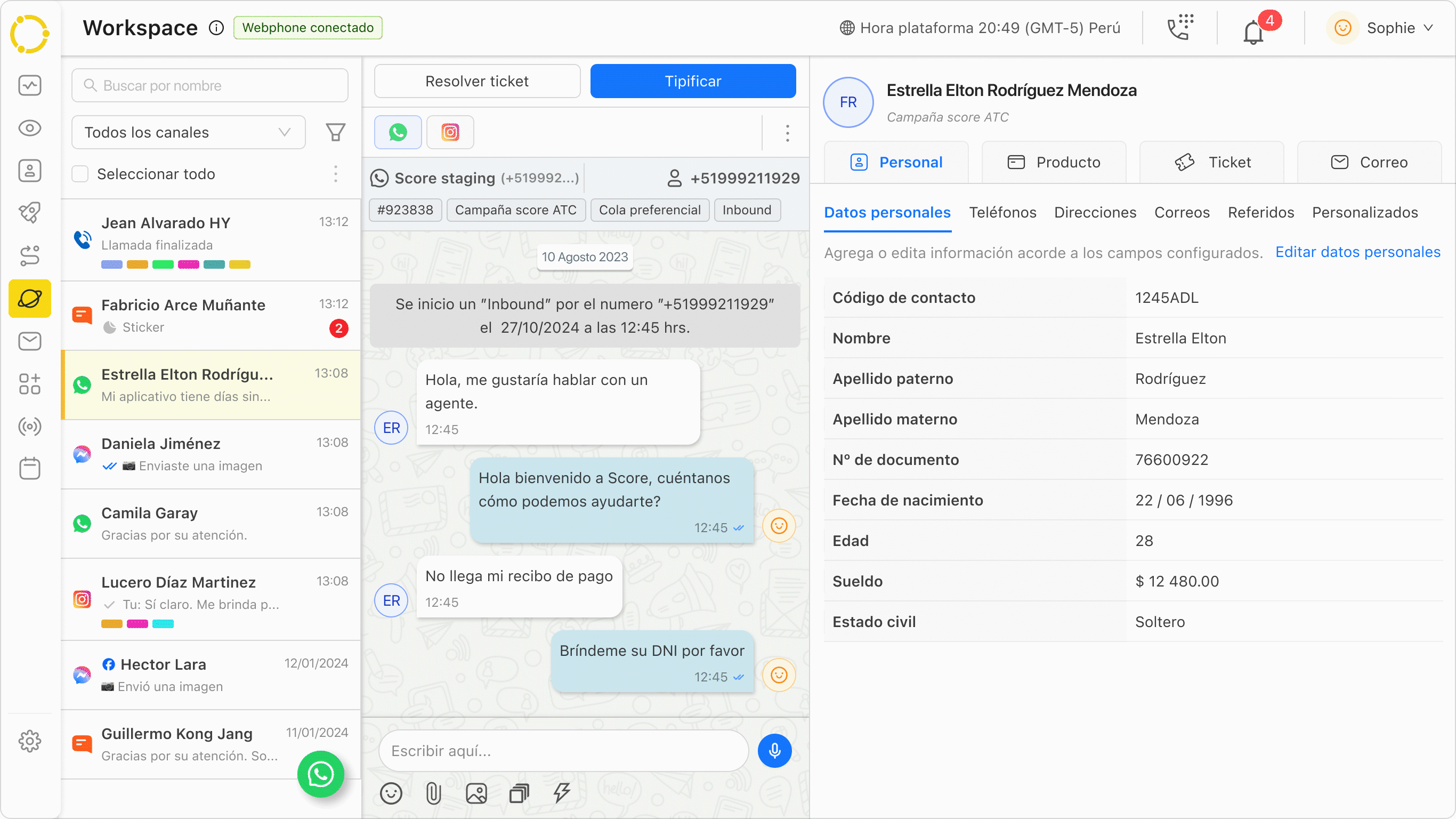
Cómo realizar una llamada
Una vez desplegado el teclado del Webphone:
– Ingresa el código del país correspondiente.
– Digita el número de teléfono del contacto.
– Selecciona la campaña activa desde la lista desplegable.
Cada campaña está configurada con una troncal VoIP específica.
– Por lo tanto, seleccionar la campaña correcta es obligatorio para que la llamada pueda ser realizada.
Al comenzar la llamada:
– El teclado numérico desaparecerá.
– Workspace se ajustará para mostrar la interfaz de llamada activa con nuevas opciones visibles.
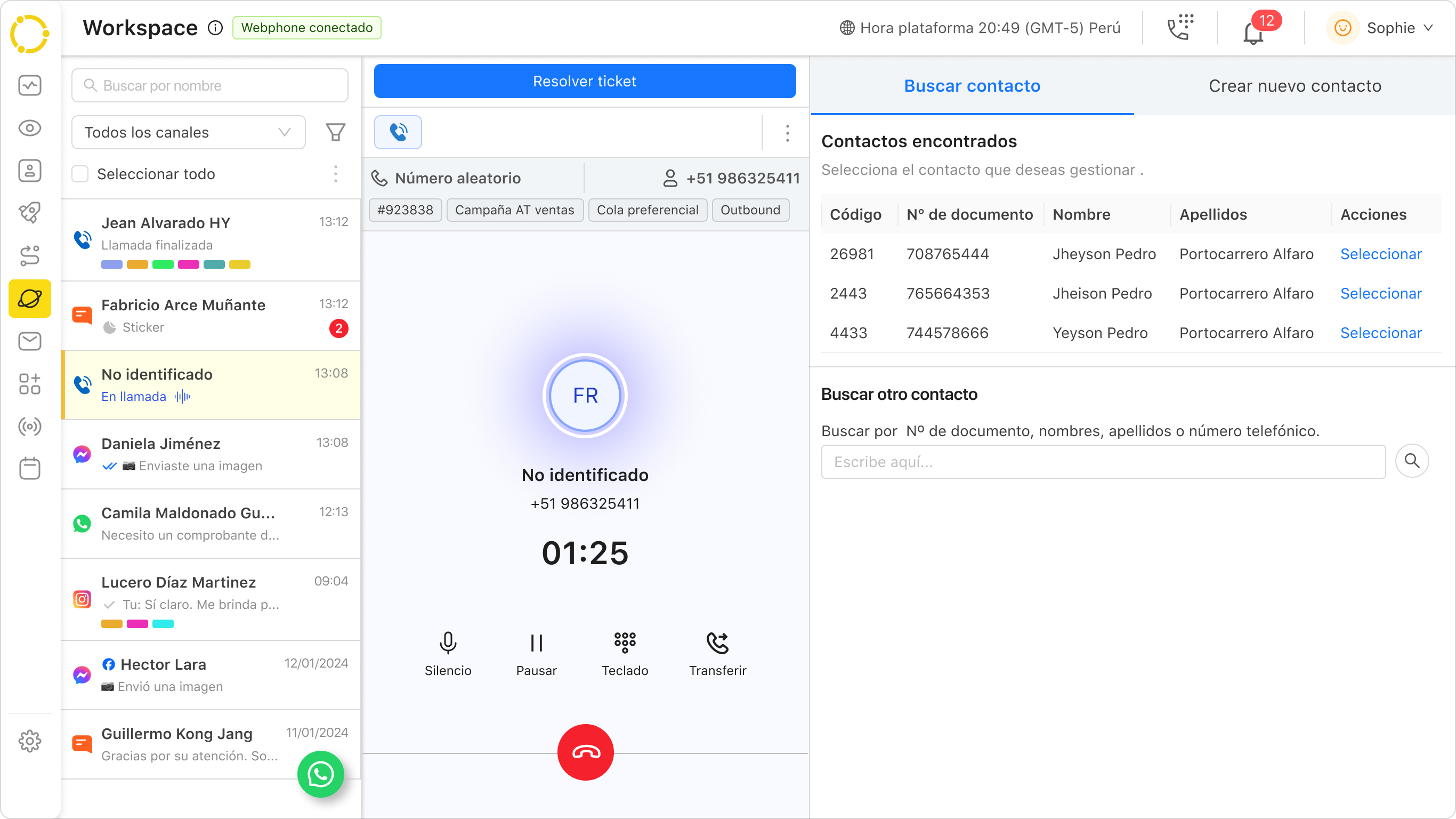
Funciones disponibles durante la llamada
Durante la llamada, en la segunda columna del Workspace verás varias herramientas clave:
– Tiempo de duración de la llamada.
– Botón para silenciar tu micrófono.
– Opción para poner en pausa la conversación.
– Acceso al teclado numérico si necesitas marcar extensiones o menús automáticos.
– Opción Transferir para derivar la llamada a otro agente o a una cola.
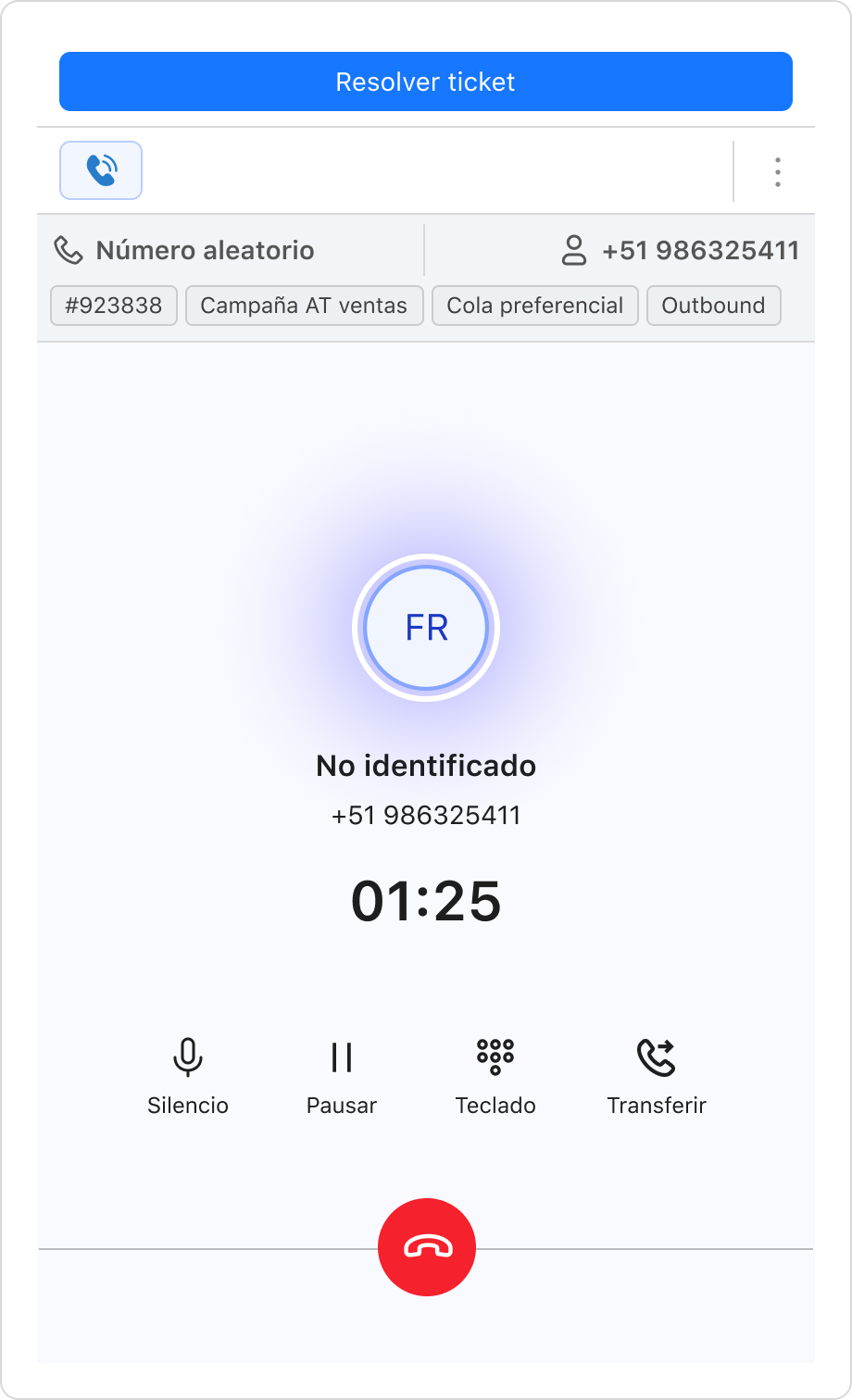
Transferencia de llamada
Al hacer clic en Transferir, podrás elegir entre dos tipos:
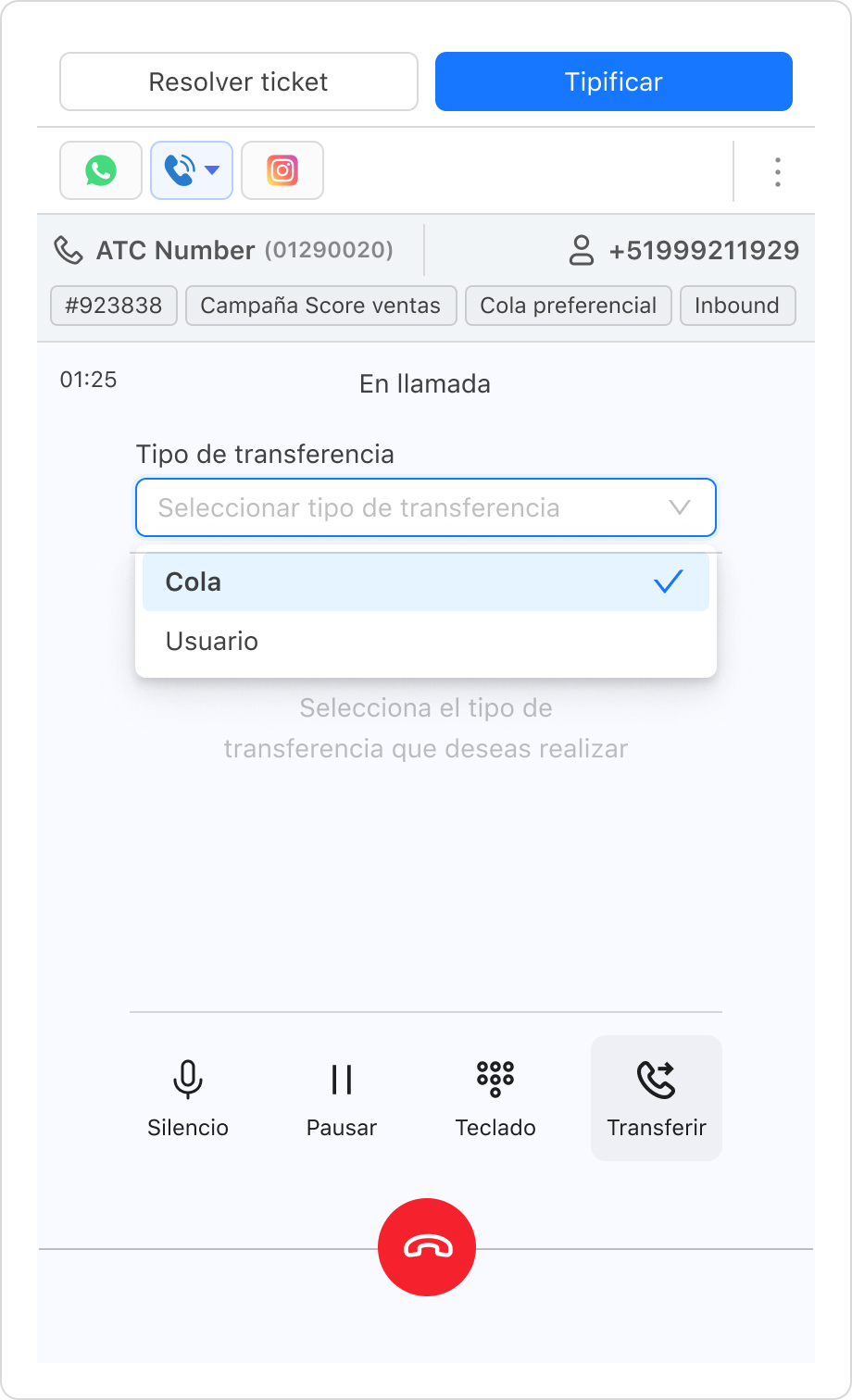
– Transferir a Cola
○ Disponible solo para llamadas entrantes.
○ Devuelve la llamada a la cola para que otro agente la tome aleatoriamente.
– Transferir a Agente
○ Muestra un listado de agentes disponibles.
○ Selecciona el agente adecuado y haz clic en la flecha para confirmar la transferencia.
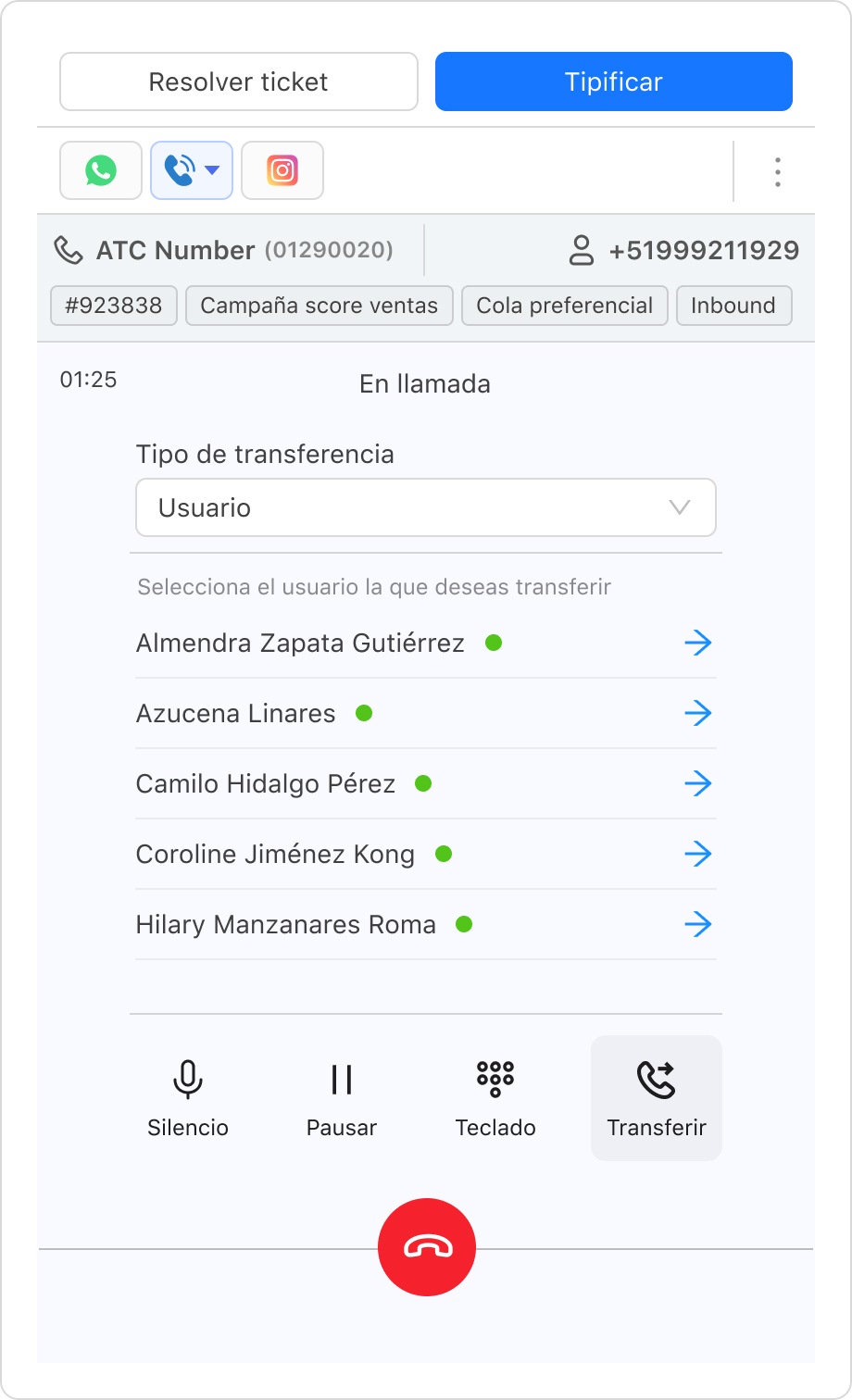
Webphone persistente al navegar
El Webphone permanece activo durante toda la interacción, incluso si cambias de módulo.
– Esto permite consultar información adicional sin perder la llamada.
– La visibilidad del Webphone facilita una gestión continua y sin interrupciones.
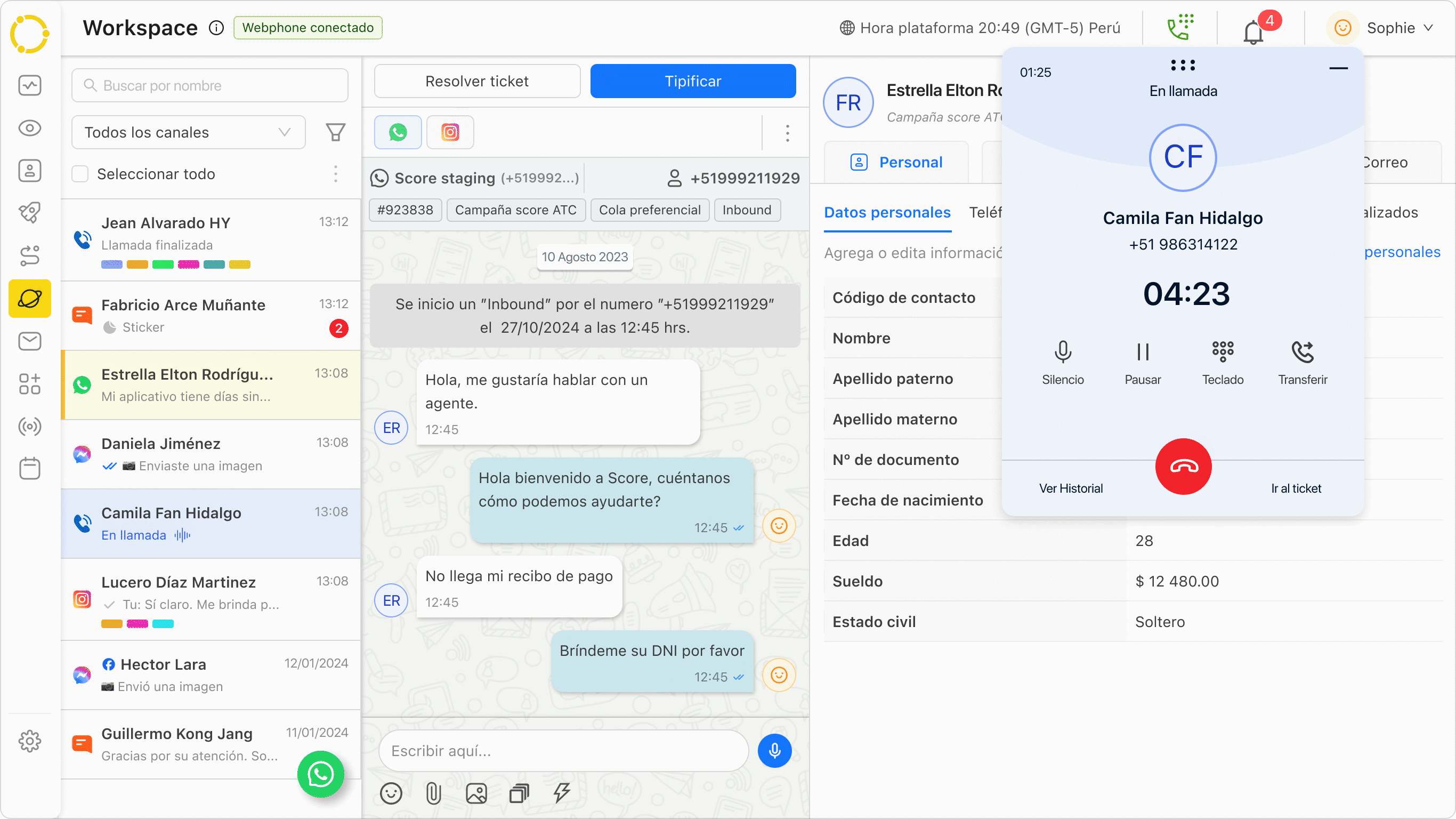
Estado “Esperando” en campañas Predictivas
En estrategias de marcación predictiva, verás el estado “Esperando” cuando el sistema aún no conecta un contacto contigo.
– Esta etiqueta aparece junto a la descripción “Predictivo en curso” en la parte superior.
– Significa que estás en espera de una llamada activa.
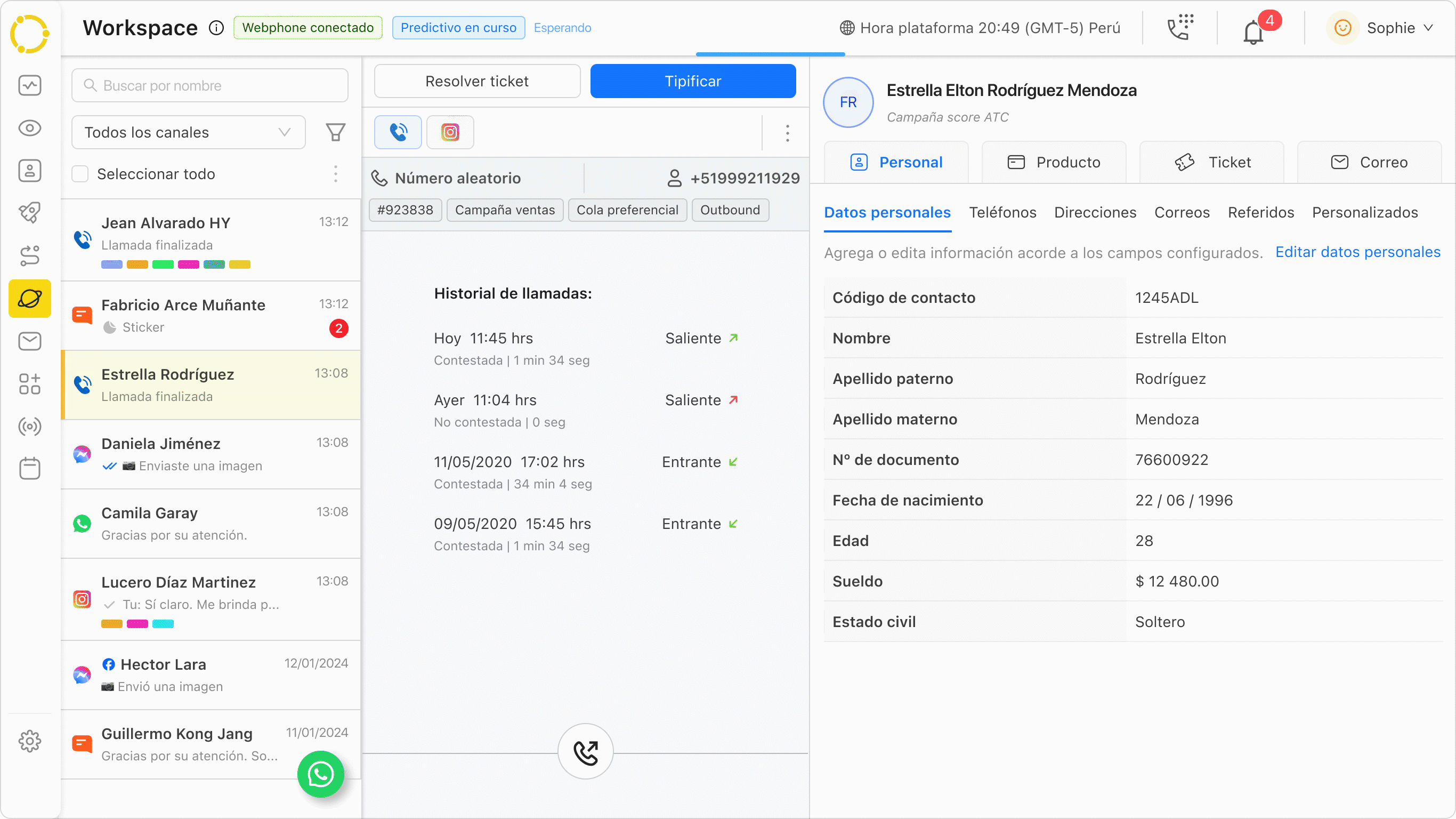
Marcar llamada como equivocada
Si recibes una llamada entrante que no estaba destinada a tu empresa, usa la opción “Llamada equivocada”.
– Se encuentra en la parte superior de la vista de llamada.
– Al hacer clic, la plataforma gestionará automáticamente el cierre sin necesidad de tipificar.
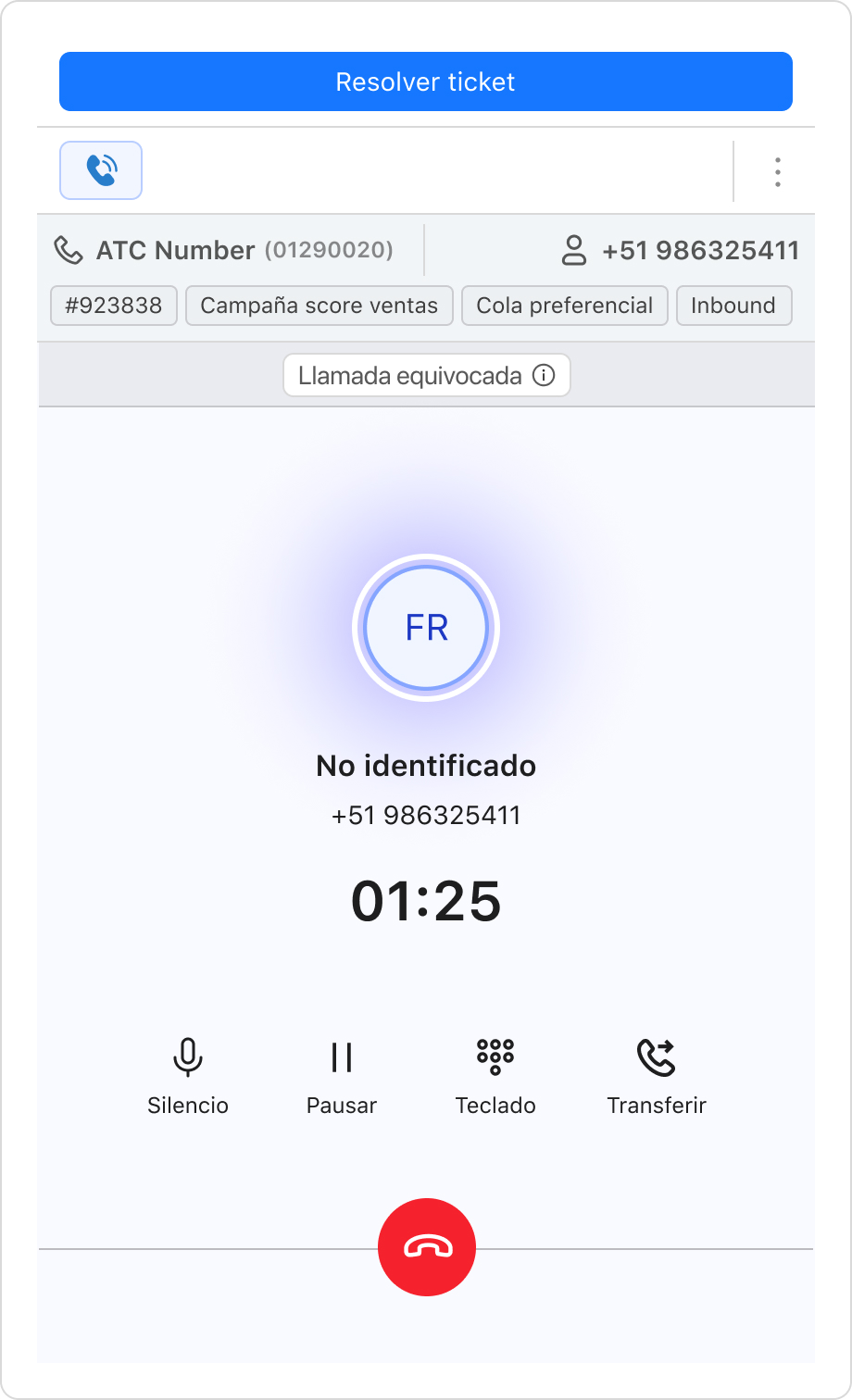
El módulo de Workspace permite a los agentes gestionar llamadas telefónicas de forma rápida y eficiente mediante el Webphone integrado. Desde esta vista podrás iniciar llamadas, acceder a controles como silenciar, pausar o transferir, marcar una llamada como equivocada. Además, el Webphone permanece visible mientras navegas por otros módulos, y el sistema muestra claramente el estado “Esperando” en campañas predictivas. Todo esto permite una atención continua, ordenada y centrada en el cliente, desde un solo lugar.
¿Necesitas ayuda?
Si tienes dudas o necesitas soporte adicional, puedes escribirnos a:
📩 support@beexcc.com
¡Estamos aquí para ayudarte!
